- Hvis batch.exe-batchfilen sluttet å fungere i Windows 10, bør du prøve en systemfilkontroll først, bare for å sikre at alle systemfilene er på plass.
- Hvis SFC-skanningen ikke oppdaget noen problemer, bør du prøve å deaktivere antivirusprogramvaren midlertidig, fordi den noen ganger kan blokkere .exe-filer fra å kjøre.
- Korrupte eller manglende systemfiler er et ganske vanlig problem, men i vårt Hvordan reparere manglende eller ødelagte systemfilnav du finner alle mulige løsninger for det.
- Windows 10 er et veldig stabilt operativsystem, men det er ikke perfekt. Besøk vår Windows 10 fix hub for å feilsøke systemet ditt for eventuelle problemer.

Denne programvaren vil holde driverne dine i gang, og dermed beskytte deg mot vanlige datamaskinfeil og maskinvarefeil. Sjekk alle driverne dine nå i 3 enkle trinn:
- Last ned DriverFix (bekreftet nedlastningsfil).
- Klikk Start søk for å finne alle problematiske drivere.
- Klikk Oppdater drivere for å få nye versjoner og unngå systemfeil.
- DriverFix er lastet ned av 0 lesere denne måneden.
Noen brukere har rapportert at de får problemer med kjører Subst.exe i Windows 10. Slik høres klagen ut: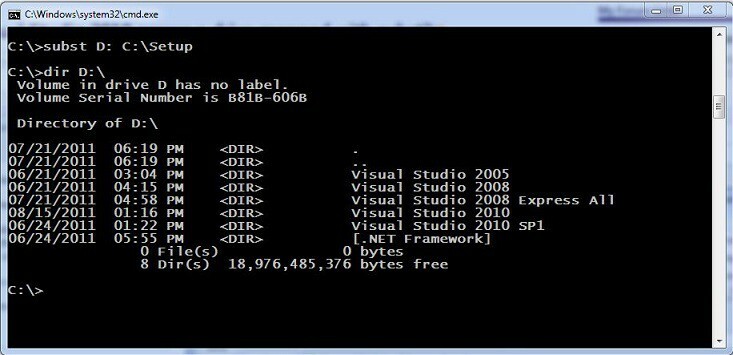
Jeg har en batchfil som jeg har brukt siden Windows XP, helt opp igjennom windows 8.1 beta. Siden jeg installerte hele 8.1 denne uken, sluttet batchfilen å virke: SUBST.EXE L: c: developmentclientname
Jeg prøvde å høyreklikke på Kjør som administrator, og det fungerer ganske... interessant... med MSAccess XP. Men MSOffice 2010-produkter kjenner ikke igjen stasjonsbokstaven i dialogboksen Filåpning, og Windows Utforsker viser ikke L: -stasjonen.
Men hvis jeg går til en ledetekst og skriver L: og trykker enter, gjenkjenner den og går til L: -stasjonen…. Jeg prøvde å kjøre kommandolinjen direkte fra ledeteksten (admin) og samme resultater ...
Hvordan kan jeg fikse subst.exe batch-fil sluttet å fungere i Windows 10?
- Kjør SFC-skanning
- Slutt å bytte mellom MSAccess XP og MSAccess 2010
- Deaktiver antivirus / brannmur
- Opprett en ny brukerkonto
Tråden er fremdeles åpen i Microsoft-fellesskapsforaene, og vi holder øye med den, i tilfelle det blir gitt en fungerende løsning.
I mellomtiden er det noen løsningsforslag som kan hjelpe deg med å løse problemet.
1. Kjør SFC-skanning
De som er berørt av dette, bør først prøve en systemfilkontroll for å sikre at alle systemfilene er på plass.
Hvis dette ikke fungerer, kan du skrive videre fra en kommandoprompt fra administrator sfc / scannow å starte. Etter det er det bare å følge instruksjonene og starte på nytt.

2. Slutt å bytte mellom MSAccess XP og MSAccess 2010
For noen har problemet blitt generert av det faktum at brukere ofte bytter mellom MSAccess XP og MSAccess 2010, så hvis du gjør det samme, stopp.
3. Deaktiver antivirus / brannmur
Noen ganger kan antivirusprogramvaren din blokker .exe-filer fra å kjøre på datamaskinen. Du kan slå av antivirusverktøyet, samt brannmuren, og sjekke om Subst.exe-filen nå fungerer.
Ikke glem å aktivere antivirus- og brannmurbeskyttelsen etter at du har fullført testene.
4. Opprett en ny brukerkonto
Andre brukere foreslo at å opprette en ny brukerkonto kan løse dette problemet. Selv om denne løsningen bare fungerer i sjeldne tilfeller, kan du prøve, da det kan hjelpe deg med å løse problemet.
Så i tilfelle du kjenner til flere løsninger, kan du gi oss beskjed, så informerer vi de berørte.
ofte stilte spørsmål
Teoretisk sett er en Windows-systemfil en hvilken som helst fil med systemattributtet. Systemfiler er de uunnværlige filene for at Windows skal fungere skikkelig. Hvis systemfilene er skadet, kan du fikse dem med vår rett frem guide.
Du kan starte med å kjøre en SFC-skanning. Hvis det ikke løser problemet, kan du følge vår eksklusiv guide til å fikse Subst.exe.
Lagrede filer lagres på datamaskinens harddisk. Hvis du ikke er sikker på nøyaktig banen der en fil ble lagret, kan du kjøre det spesifikke programmet og prøve å lagre en annen fil for å se stedet der den blir lagret.


